Win10系统打字时总是失去鼠标焦点的解决方法
1、Windows10系统打字时总是失去鼠标焦点的解决方法
方法一:制作一个【防止鼠标失焦.reg】注册表文件添加到注册表中,可解决鼠标失焦的问题。
我们将下面的内容复制到记事本中:
————————————————————————————————
Windows Registry Editor Version 5.00
[HKEY_CURRENT_USER\Control Panel\Desktop]
"ForegroundLockTimeout"=dword:00030d40
————————————————————————————————
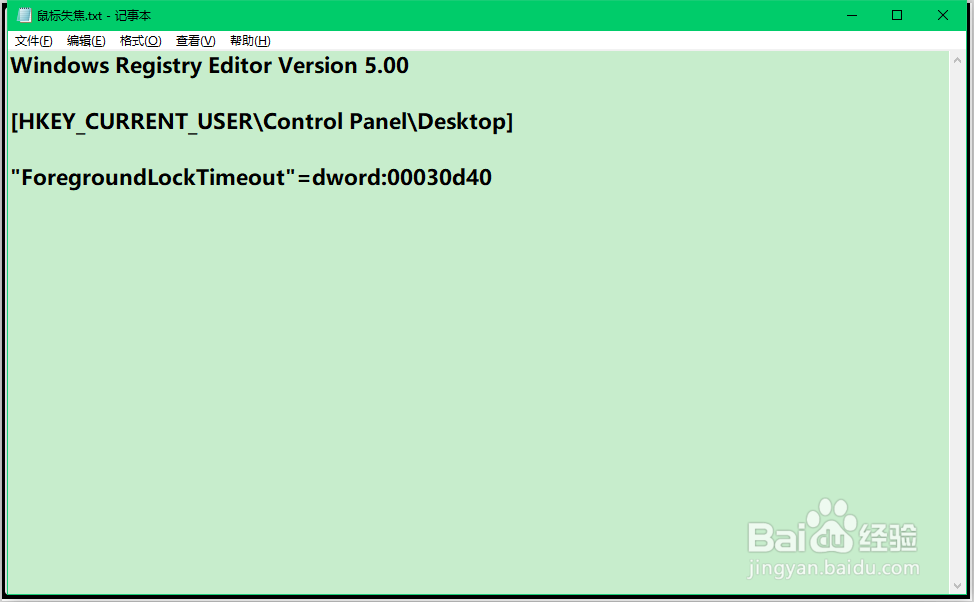
2、点击记事本左上角的【文件】,在下拉菜单中点击【另存为】;
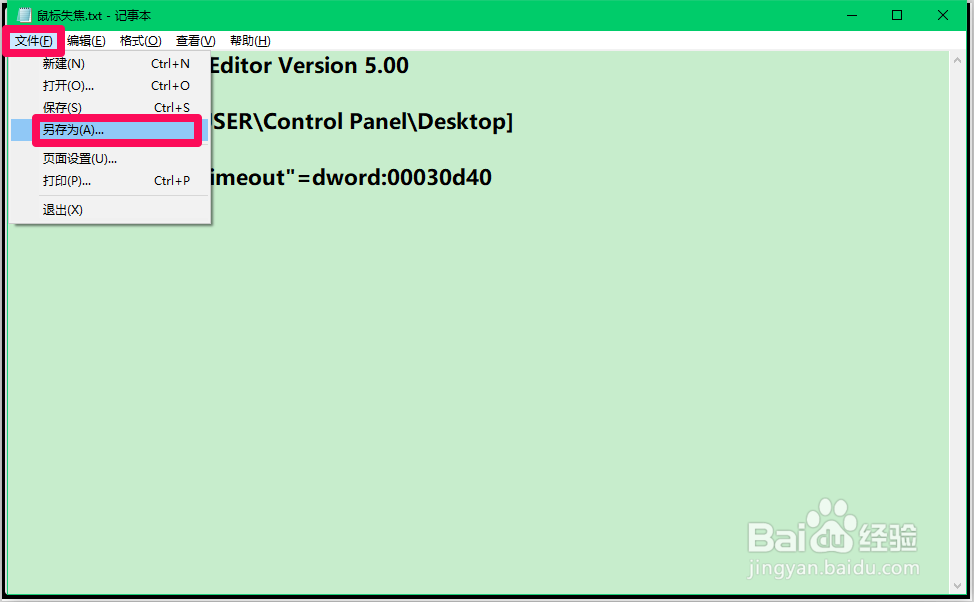
3、在打开的另存为窗口中,我们先点击窗口左侧的【桌面】,在文件名(N)栏中输入:防止鼠标失焦.reg,再点击:保存;
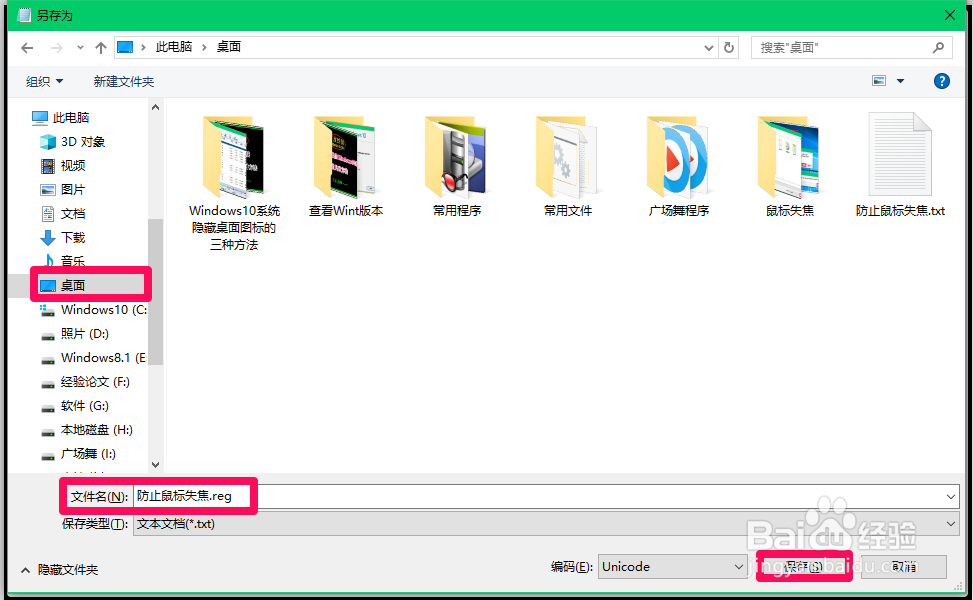
4、回到系统桌面,左键双击【防止鼠标失焦.reg】注册表文件图标,在先后弹出的注册表编辑器对话框中,点击:是(Y)和确定;

5、方法二:直接进入注册表编辑器,修改ForegroundLockTimeout值的数据,可解决鼠标失焦的问题。
点击系统桌面左下角的【开始】,在开始屏幕中点击:regedit 图标,打开注册表编辑器。
注意:上述操作须将regedit等固定到开始屏幕才能如此操作。固定的方法可参考百度经验:
《Win10将regedit等应用程序固定到开始屏幕方法》

6、复制:\HKEY_CURRENT_USER\Control Panel\Desktop注册表路径,粘贴到打开的注册表编辑器的地址栏中;
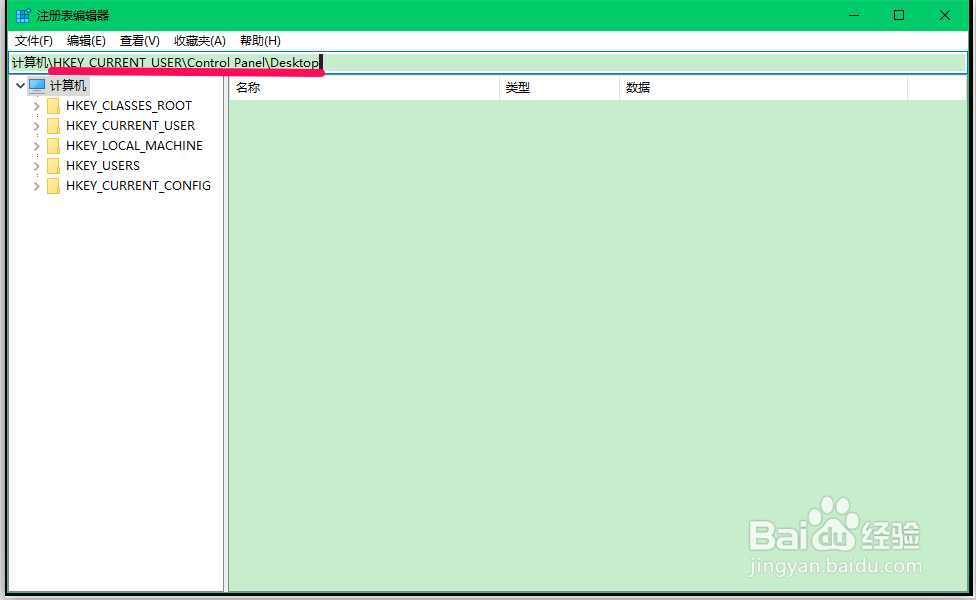
7、当\HKEY_CURRENT_USER\Control Panel\Desktop注册表路径粘贴好以后,按下键盘上的回车键,即迅速定位到Desktop键项;

8、我们在Desktop对应的右侧窗口中找到ForegroundLockTimeout,并左键双击:ForegroundLockTimeout;
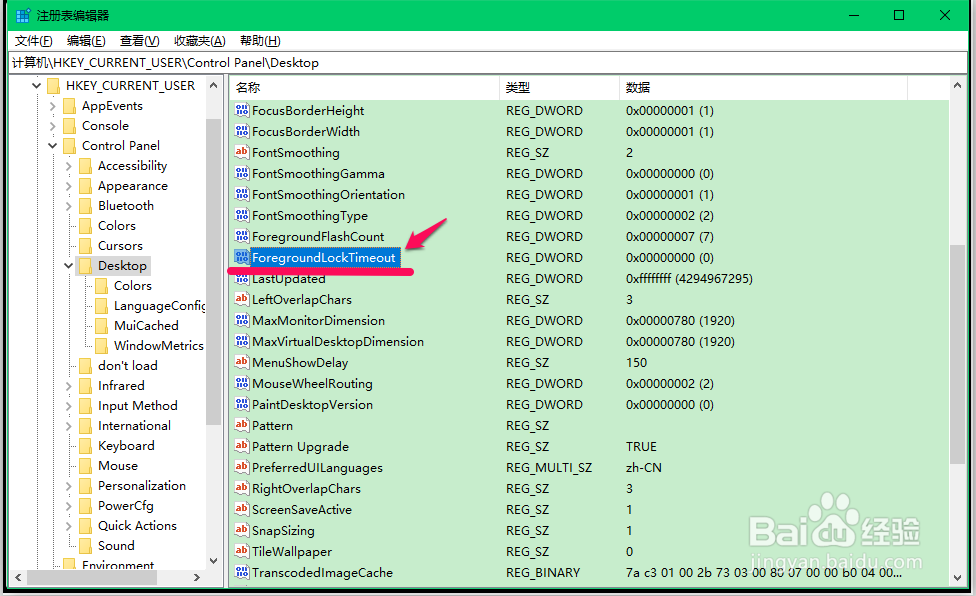
9、在打开的编辑 DWORD (32位) 值对话框中,先点选十进制,然后在数值数据栏中输入:200000(默认值为“0”),再点击:确定;
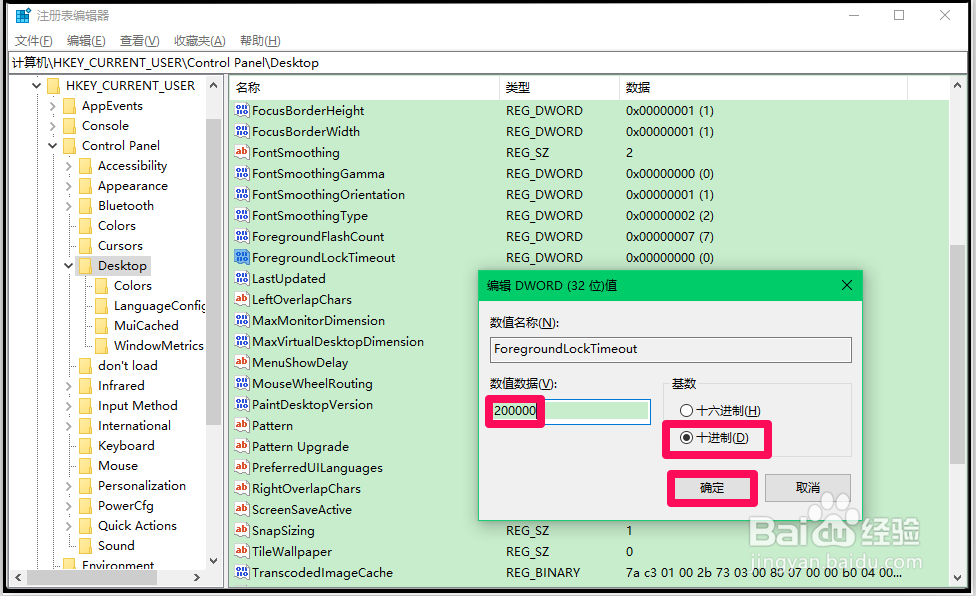
10、回到注册表编辑器窗口,我们可以看到:
ForegroundLockTimeout REG_DWORD 0x00030d40(200000)
(十六进制值为:30d40)
点击窗口左上角的【文件】,在下拉菜单中点击【退出】,退出注册表编辑器。

11、通过上述设置后,鼠标失焦的问题应该解决了。
以上即:Windows10系统打字时总是失去鼠标焦点的解决方法,供出现此问题的朋友们参考、使用。